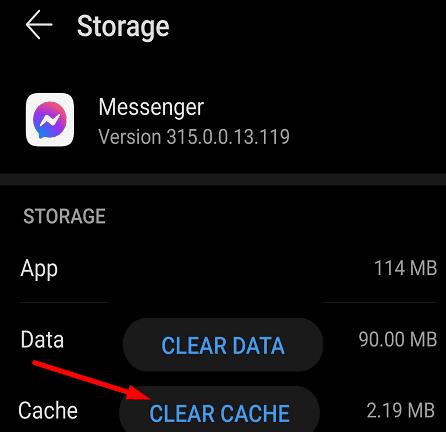A Facebook Messenger alkalmazást több milliárd felhasználó használja világszerte. Az alkalmazást PC-n és mobileszközön is használhatja, hogy kapcsolatban maradjon Facebook-ismerőseivel. De előfordulhat, hogy a Messenger nem tudja elküldeni az üzeneteket. Amikor ez a probléma előfordul, egy felkiáltójellel ellátott háromszög jelenik meg a képernyőn, vagy egy hibaüzenet figyelmezteti a problémára. Ha hasonló problémákat tapasztal, kövesse az alábbi hibaelhárítási megoldásokat.
Miért nem küldik el a Facebook üzeneteim?
Ellenőrizze, hogy ez ismert probléma-e
Ellenőrizze, hogy a Facebook szerverei nem működnek-e. Ennek egyik módja annak ellenőrzése, hogy más felhasználók panaszkodtak-e hasonló problémákra. Ha ez a helyzet, várja meg, amíg a Facebook megoldja a problémát, és próbálkozzon újra később.
Ellenőrizze, hogy megsértette-e a Facebook szabályait
A közösségi média platformnak számos szigorú szabálya van, amelyeket be kell tartania a Messenger használatakor. Az alábbiakban felsorolunk néhány legfontosabb szabályt. Ha megszegi őket, a Facebook automatikusan letiltja a Messenger alkalmazást a fiókjában.
- Ne küldjön üzenetet egyszerre 150-nél több embernek . Ha túl sok embernek küld üzenetet rövid időn belül, a Facebook ideiglenesen letiltja a Messengert a fiókjában. Amíg a blokkolás aktív, továbbra is megjegyzéseket fűzhet a bejegyzésekhez, és közzétehet bejegyzéseket a személyes profiloldalán. Előfordulhat azonban, hogy nem tud baráti kérést küldeni.
- Ne jelöljön meg túl sok embert . Ha sok embert jelöl meg, különösen olyan felhasználókat, akikkel ritkán lép kapcsolatba, a Facebook gyanússá válhat.
- Ne küldje el többször ugyanazt az üzenetet . Ha ugyanazt az üzenetet rövid időn belül újra közzéteszi különböző Facebook-csoportokban, a rendszer blokkolhatja az üzenetküldési funkciót a fiókjában.
A Facebook Messenger nem működik PC-n
Ellenőrizze, hogy más webhelyek működnek-e, és indítsa újra az útválasztót. Ezután ellenőrizze, hogy a böngészője a hibás. Kezdje a gyorsítótár és a cookie-k törlésével. Ezután kapcsolja ki a bővítményeket, frissítse a Facebook lapot, és ellenőrizze, hogy most küldhet-e üzenetet.
Ha a probléma továbbra is fennáll, frissítse a böngészőt, és próbálkozzon újra. Ha semmi sem működik, távolítsa el, majd telepítse újra a böngészőt, vagy váltson másik böngészőre. A Facebook és a beépített azonnali üzenetküldő alkalmazása Chrome-on, Edge-en, Firefoxon és Safari böngészőn működik a legjobban.
Javítsa ki a Facebook Messenger mobilalkalmazást
Ha ez a probléma a mobilalkalmazást érinti, az alábbi lépésekkel javíthatja ki.
- Repülőgép mód engedélyezése . Ezután várjon néhány másodpercet, térjen vissza az internetre, és ellenőrizze, hogy a probléma megszűnt-e. Ha mobil adatátviteli problémákat tapasztal, váltson másik hálózatra.
- Törölje a gyorsítótárat . Ha az alkalmazás gyorsítótára a tettes, akkor annak törlésével meg kell oldani a problémát. Nyissa meg a Beállításokat , válassza az Alkalmazások lehetőséget , koppintson a Messenger elemre, és lépjen a Tárhely elemre . Ezután érintse meg a Gyorsítótár törlése gombot. Tegye ugyanezt a Facebook esetében is.
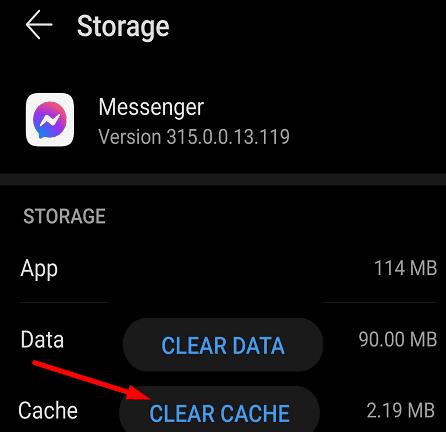
- Frissítse a Messenger programot. Indítsa el a Google Play Áruház alkalmazást, és keresse meg a Messengert. Nyomja meg a Frissítés gombot a Messenger legújabb verziójának telepítéséhez.
- Telepítse újra az alkalmazást . Ha a probléma továbbra is fennáll, távolítsa el a Messengert, és indítsa újra az eszközt. Ezután telepítse újra az alkalmazást, és ellenőrizze, hogy a probléma megszűnt-e.
Következtetés
Ha nem tud kapcsolatba lépni más Messenger-felhasználókkal, győződjön meg arról, hogy nem szegte meg a Facebook közösségi szabályait. Ezután ellenőrizze a hálózati kapcsolatot. Ha számítógépet használ, törölje a böngésző gyorsítótárát, tiltsa le a bővítményeket, és frissítse a böngészőt. Ha a mobilalkalmazást használja, törölje a gyorsítótárat, frissítse az alkalmazást, és telepítse újra a Messengert. Segített ez az útmutató a probléma megoldásában? Tudassa velünk az alábbi megjegyzésekben.